OpenVPN이 연결되지 않는 경우 어떻게 문제를 해결해야 합니까?
해당 본문은 OpenVPN 연결에 실패한 경우, OpenVPN에 연결에 성공했지만 갑자기 연결할 수 없는 경우와 같은 문제가 발생하였을 때 몇 가지 해결책을 제시합니다.
OpenVPN 연결에 실패한 경우
1. Open VPN 클라이언트 다운로드를 시도하세요.
Windows의 경우: https://openvpn.net/community-downloads/
OpenVPN의 새로운 버전에 Windows 호환성 문제가 있어 보입니다. VPN의 새로운 버전은 Windows에 가상 네트워크 카드를 생성하지 못해 Open VPN에 올바르게 연결되지 않을 수 있습니다. Open VPN 클라이언트가 문제를 해결하는데 도움이 될 수도 있습니다.
주의사항:
1). ADMINISTRATOR 계정을 이용헤서 OpenVPN 소프트웨어를 설치 및 실행시킵니다.
2). 사용자의 컴퓨터와 TP-LINK 공유기에서 동일한 시간 설정을 했는지 확인합니다 .
2. WAN IP 주소가 공용 IP 주소인지, 연결해야 하는 컴퓨터의 IP 주소가 동일 네트워크에 있는지 확인합니다.
구성 파일을 내보낸 후 txt 파일로 열 수 있으며 IP와 포트가 올바른지 다시 확인해야 합니다.
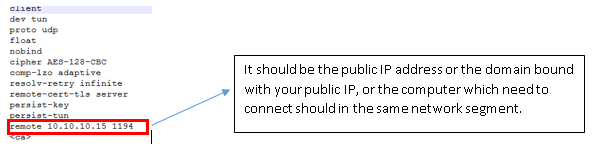
3. VPN 서버 앞에 NAT 공유기가 있는 경우 포트 포워딩이 완료되었는지 확인합니다.
예: VPN 클라이언트----인터넷------공유기 A-----TP-Link 공유기(VPN 서버)
VPN 서버의 포트가 공유기 A에서 열려있는지 확인하세요.
4. TAP 어댑터를 활성화합니다. 네트워크 연결에서 OpenVPN을 사용하는 경우, 어댑터 V9으로 분류되는 가상 TAP 어댑터를 생성할 수 있습니다.
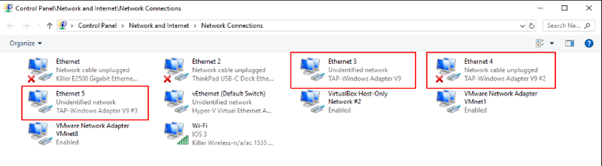
5. 방화벽과 보안 소프트웨어를 닫습니다.
이전에 Open VPN에 성공적으로 연결했지만 갑자기 연결이 안되는 경우
WAN IP가 변경되었는지 확인하세요. 일부 인터넷 제공 업체(ISP)는 IP가 갱신될 때 다른 WAN IP를 제공하므로 공유기에서 DDNS 기능을 사용해보세요. 이렇게 하면 IP가 추후에 변경되더라도 도메인 이름을 통해 액세스할 수 있습니다.
다음 FAQ를 참조하여 장치의 DDNS를 구성하세요:
TP-Link 무선 공유기에서 TP-LINK DDNS를 설정하는 방법은 무엇입니까? (신규)

참고:
CG-NAT ISP의 경우: Comporium 및 Direct 링크 - 무선 서비스는 고객에게 사설 IP를 제공하여 OpenVPN 또는 포트 포워딩을 사용할 수 없도록 하며 NAT 유형에 영향을 미칩니다. 인터넷 제공 업체(ISP)에게 연락하여 Statis IP 주소를 제공할 수 있는지 문의하세요.
해당 FAQ가 유용했나요?
여러분의 의견은 사이트 개선을 위해 소중하게 사용됩니다.
1.0_normal_20210812031127k.png)

